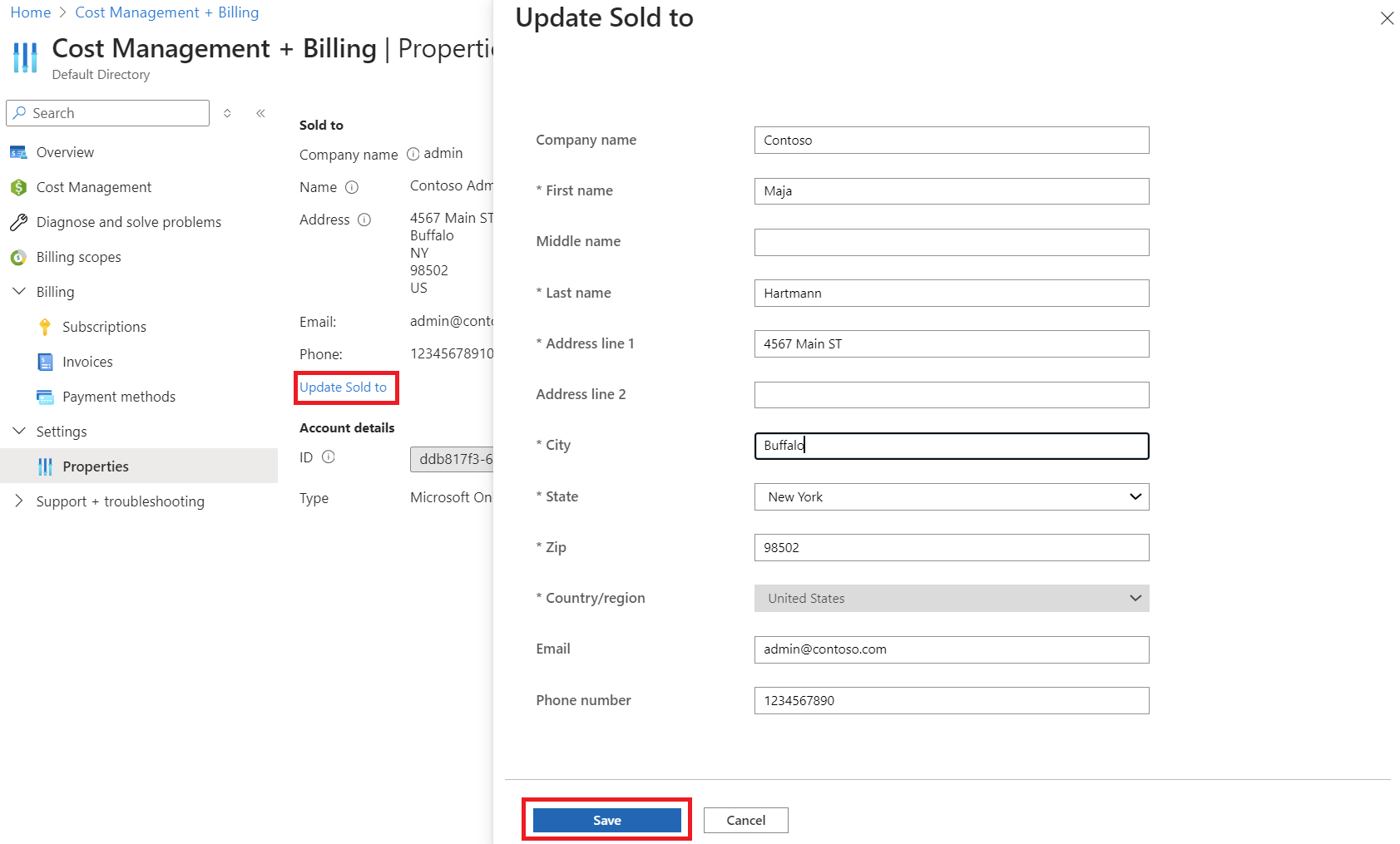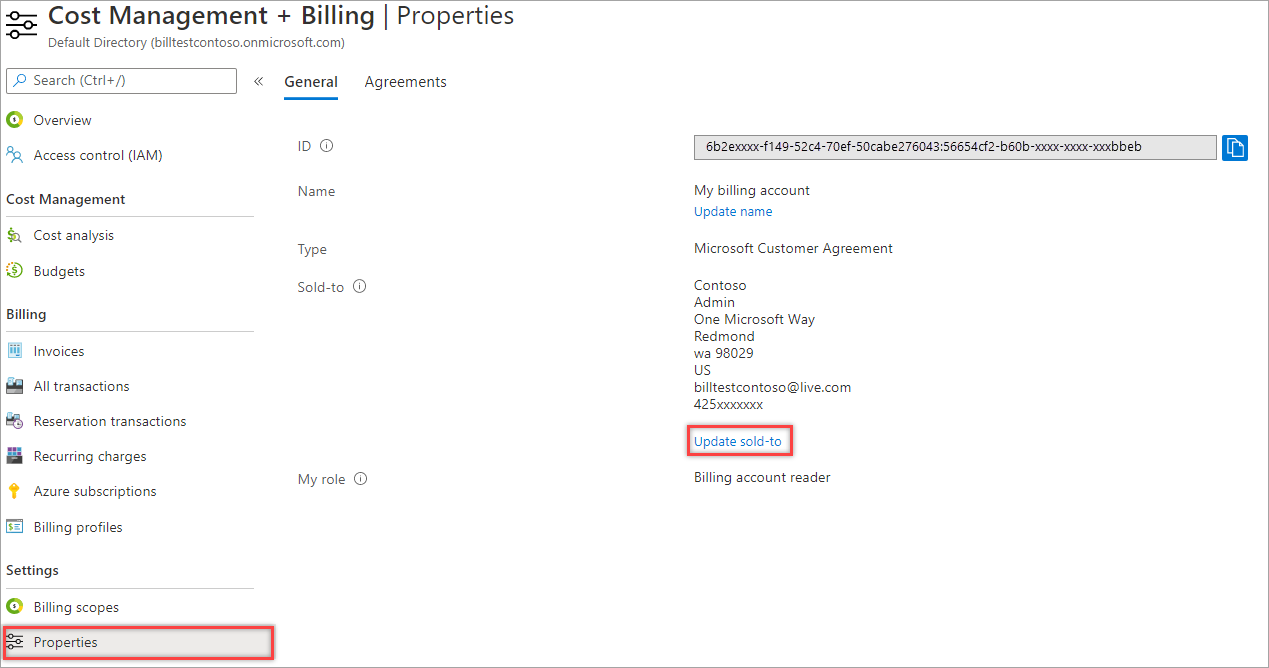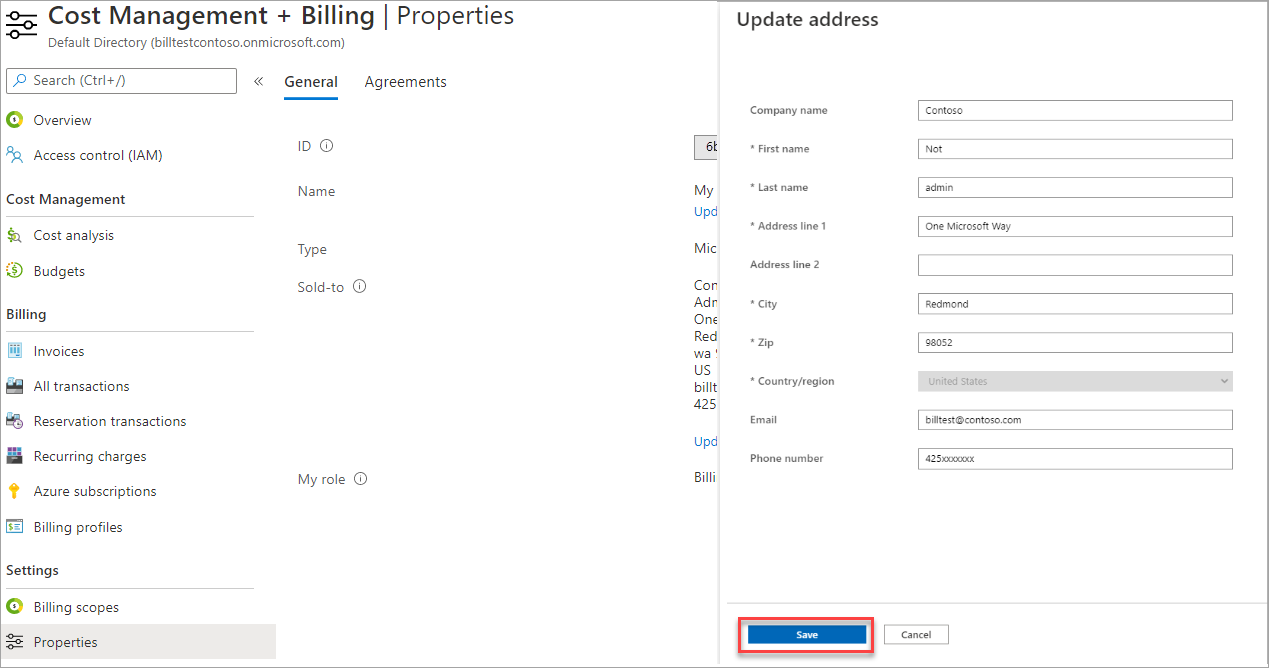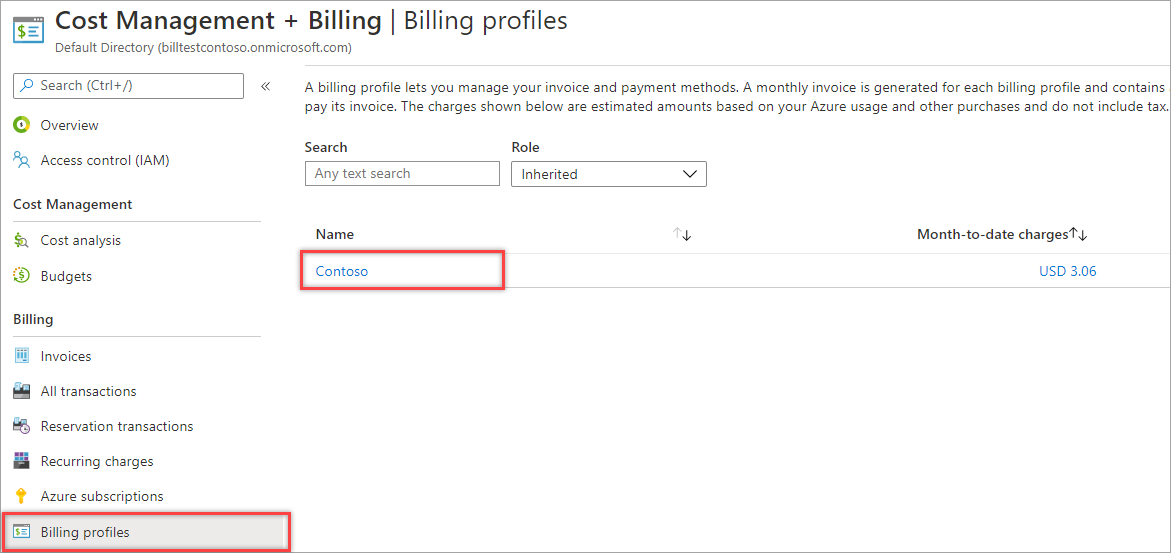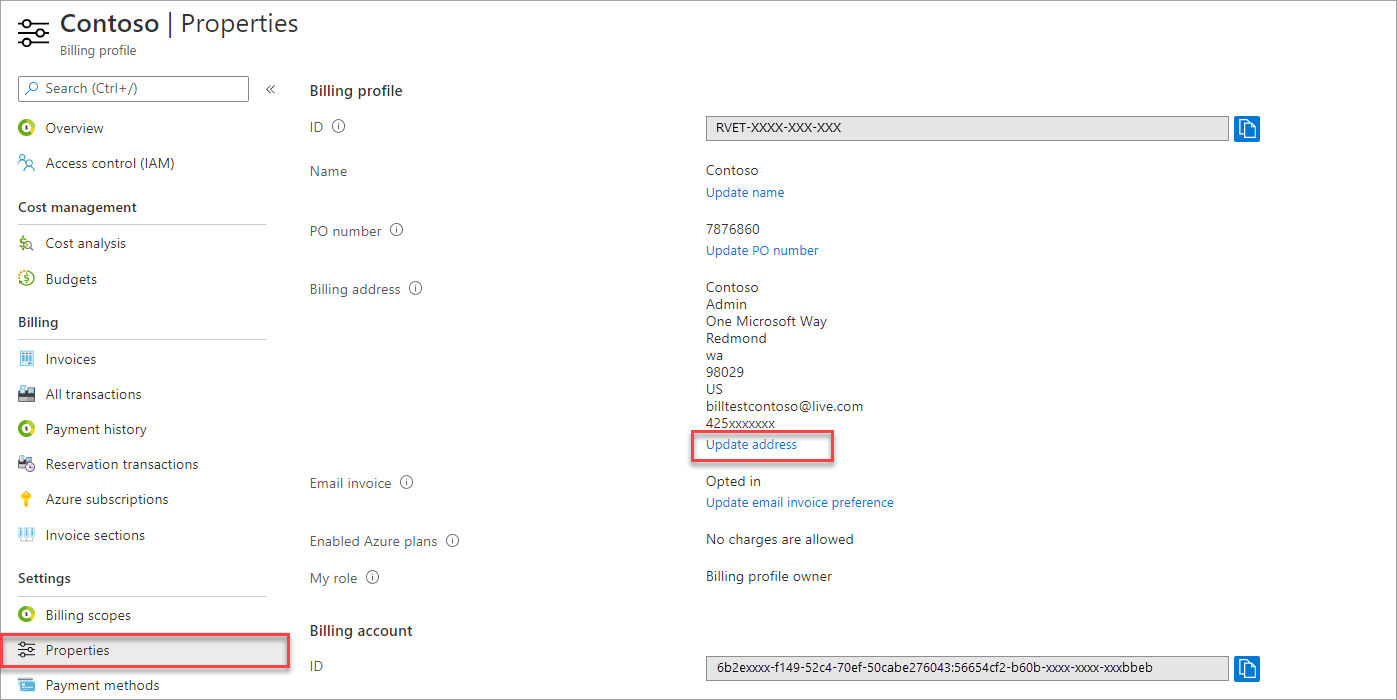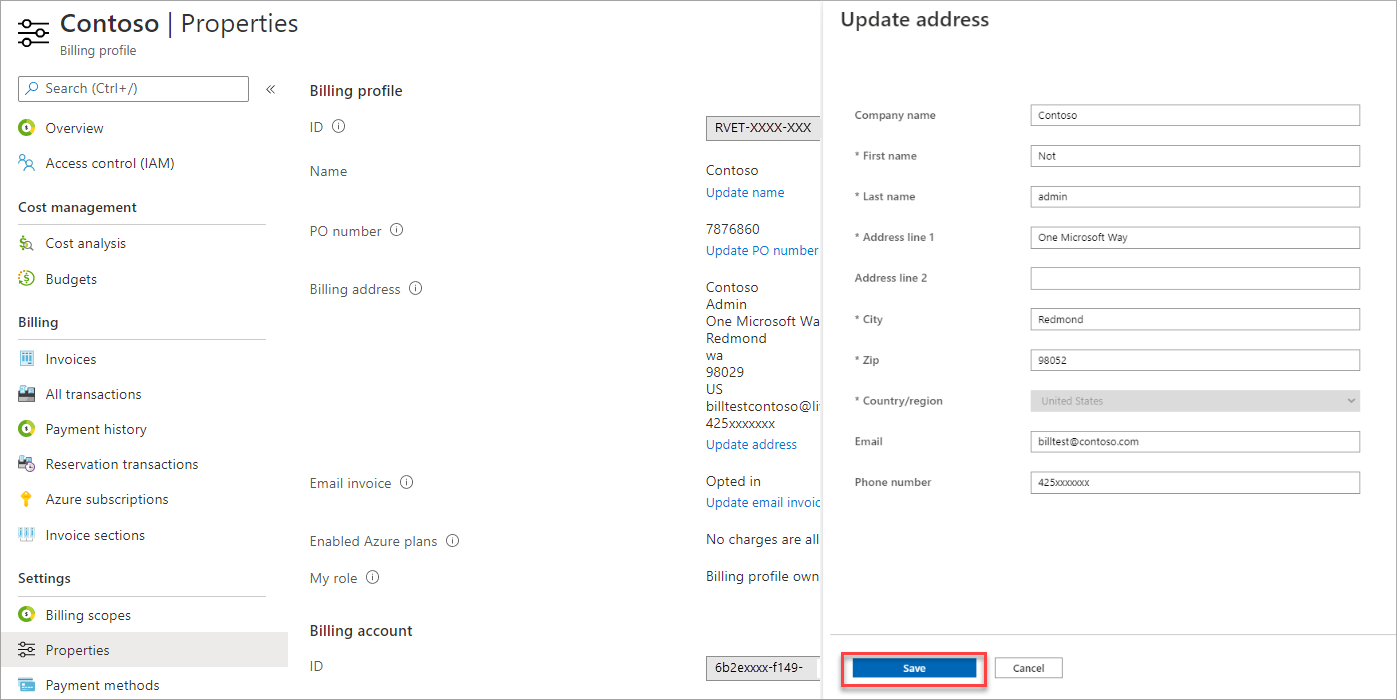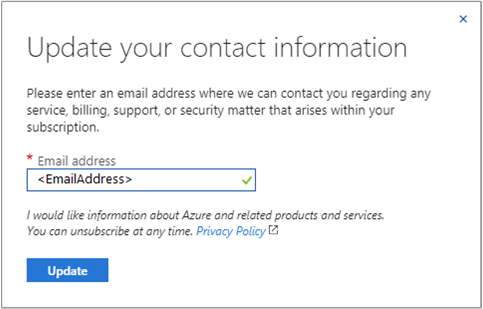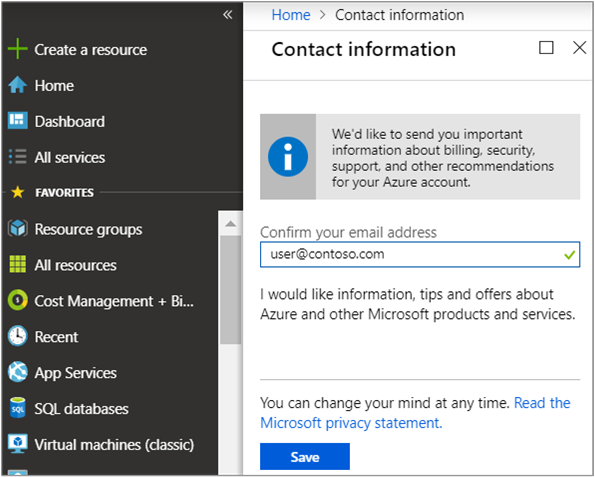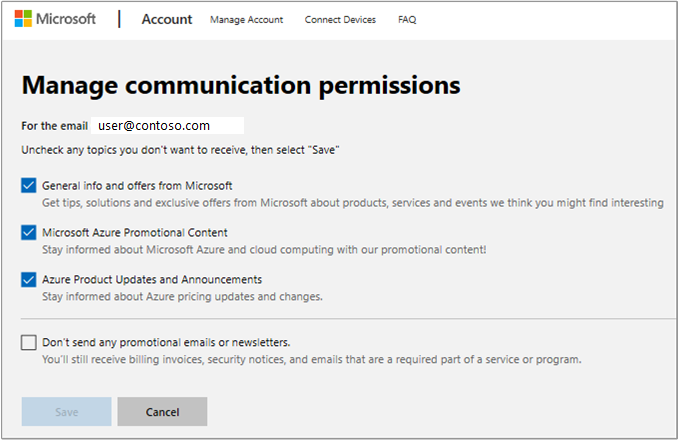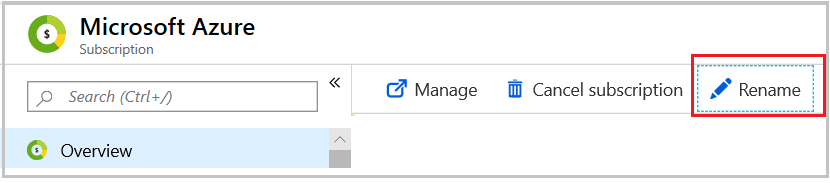Bu makale, Azure portalda faturalama hesabınıza ilişkin kişi bilgilerini güncelleştirmenize yardımcı olur. İlgili kişi bilgilerini güncelleştirme yönergeleri ödeme hesabı türüne göre farklılık gösterir. Ödeme hesapları hakkında daha fazla bilgi edinmek ve ödeme hesabınızın türünü belirlemek için bkz. Azure portalında ödeme hesaplarını görüntüleme. Azure faturalama hesabı Azure kullanıcı hesabınızdan ve Microsoft hesabınızdan ayrı bir hesaptır.
Microsoft Entra kullanıcı profili bilgilerinizi güncelleştirmek istiyorsanız, değişiklikleri yalnızca kullanıcı yöneticisi yapabilir. Size kullanıcı yöneticisi rolü atanmadıysa, kullanıcı yöneticinize başvurun. Kullanıcının profilini değiştirme hakkında daha fazla bilgi için bkz . Microsoft Entra Id kullanarak kullanıcının profil bilgilerini ekleme veya güncelleştirme.
Satılan adres - Satılan adres, kuruluşun veya bir ödeme hesabından sorumlu kişinin adresi ve iletişim bilgileridir. Başka bir deyişle, satılan bilgiler tüzel kişiliği açıklar. Ödeme hesabı için oluşturulan tüm faturalarda gösterilir.
Fatura adresi - Fatura adresi, bir ödeme hesabı için oluşturulan faturaları ödemekten sorumlu olan kuruluşun veya kişinin adresi ve iletişim bilgileridir.
- Microsoft Online Service Program (MOSP) için ödeme hesabı için fatura adresi kredi kartında veya fatura bilgilerinde görünür.
- Bir Microsoft Müşteri Sözleşmesi (MCA) için ödeme hesabının, her faturalama profili için bir fatura adresi vardır ve bu, faturalama profili için oluşturulan faturada gösterilir.
Hizmet ve pazarlama e-postaları için iletişim e-posta adresi: Azure hesabınız hakkında önemli faturalandırma, hizmet ve önerilerle ilgili bildirimleri almak için, oturum açarken kullandığınız e-posta adresinden farklı bir e-posta adresi belirtebilirsiniz. Acil güvenlik sorunları, fiyat değişiklikleri veya hesabınız tarafından kullanılan hizmetlerdeki hataya neden olan değişiklikler gibi hizmet bildirimi e-postaları her zaman oturum açma adresinize gönderilir.